电脑C盘一般都是作为系统盘的,里面装着你的电脑系统和主要程序。直接在系统里格式化,会导致系统崩溃。那么怎么重装系统格式化c盘呢?今天小编就和大家说说重装系统c盘格式化方法步骤。
工具/原料:
品牌型号:戴尔灵越16pro
方法/步骤:
方法一:选择PE系统进入格式
1、把u盘启动盘插入电脑,选择从u盘启动,选择PE系统进入。
2、打开我的电脑,在C盘分区上右击鼠标,选择格式化就可以把c盘给格式化掉了。
3、C盘格式化之后,需要用PE重新给你的电脑装上系统。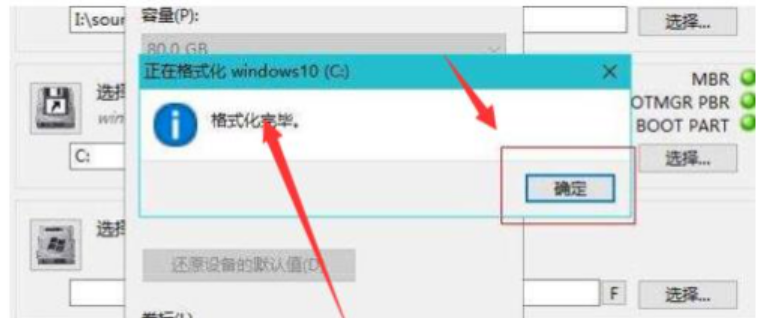
方法二:新建简单卷
1、在桌面鼠标右键点击“此电脑”,然后选择“管理”打开。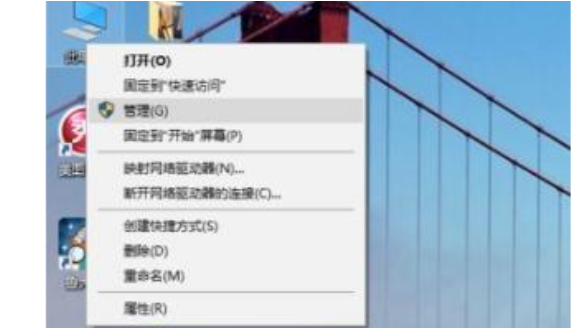
2、在管理界面点击存储的“磁盘管理”,找到无法格式化的电脑c盘磁盘,鼠标右击选择“删除卷”。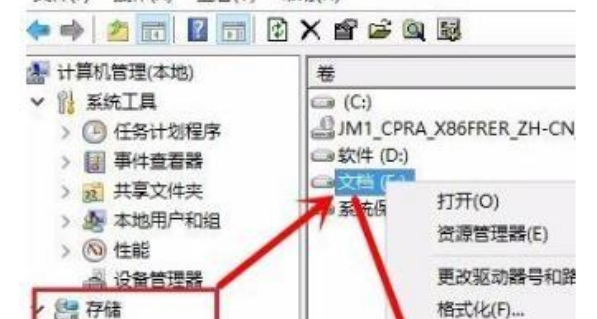
3、在弹出的警告窗口中,点击“是”。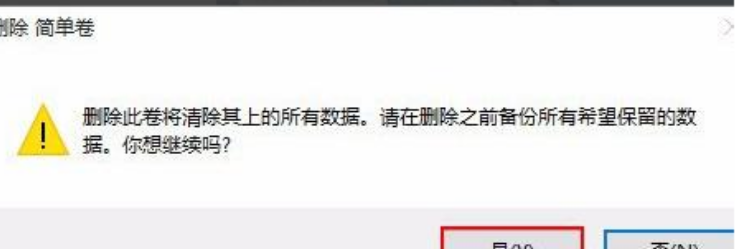
4、删除原来的卷后,原来的磁盘就变成了绿色的磁盘,接着鼠标右击选择“新建简单卷”。
5、按照提示选择“下一步”即可,操作完后就可以看到新建的电脑磁盘了,这时就可以再次给win10重装系统了,将系统安装到新建卷即可。
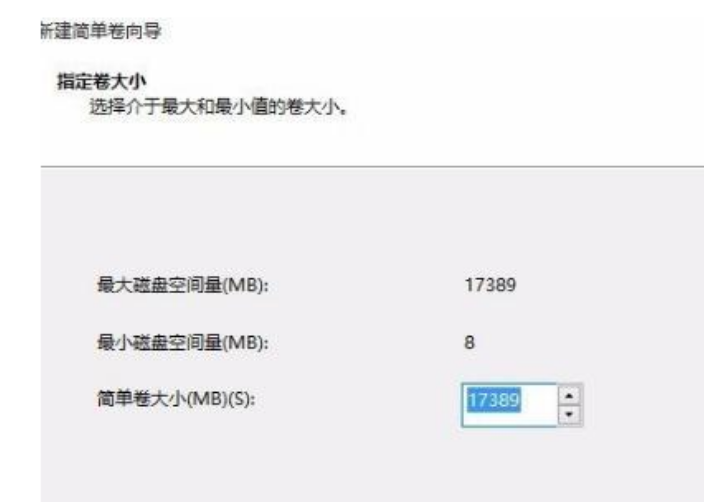
总结:
方法一:选择PE系统进入格式
1、把u盘启动盘插入电脑,选择从u盘启动,选择PE系统进入。
2、打开我的电脑,在C盘分区上右击鼠标,选择格式化就可以把c盘给格式化掉了。
3、C盘格式化之后,需要用PE重新给你的电脑装上系统。
方法二:新建简单卷
© 版权声明
文章转自互联网,如有违权,请留言要求删除。
THE END









暂无评论内容